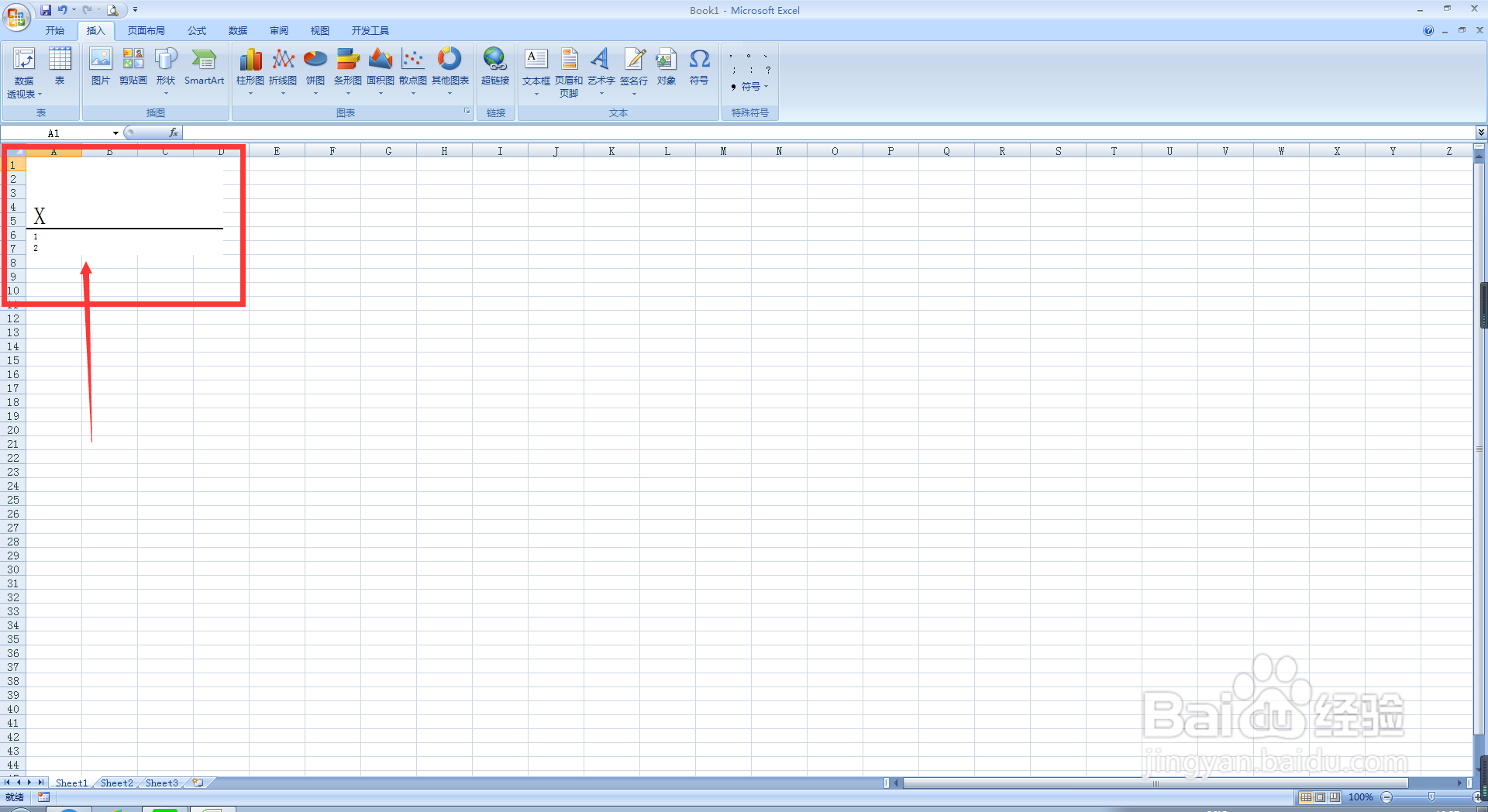1、开始,我们打开电脑,接着,点击开始菜单,找到并点击打开Excel 2007,我们进入Excel 2007主界面;

2、然后,在进入到Excel 2007软件主界面后,我们直接点击该界面上方菜单栏中的插入选项卡,进入插入选项卡界面;

3、然后,在进入到插入选项卡界面后,我们直接点击该选项卡界面的签名行下方的下拉按钮;

4、第四步,在签名行的下拉菜单栏中,我们直接点击Microsoft office签名行,接着,在弹出来的对话框中,直接点击确定按钮;


5、第五步,在进入到签名行的设置界面后,我们对我们所需要的签名行的内容进行相应的设置,然后点击确定按钮;
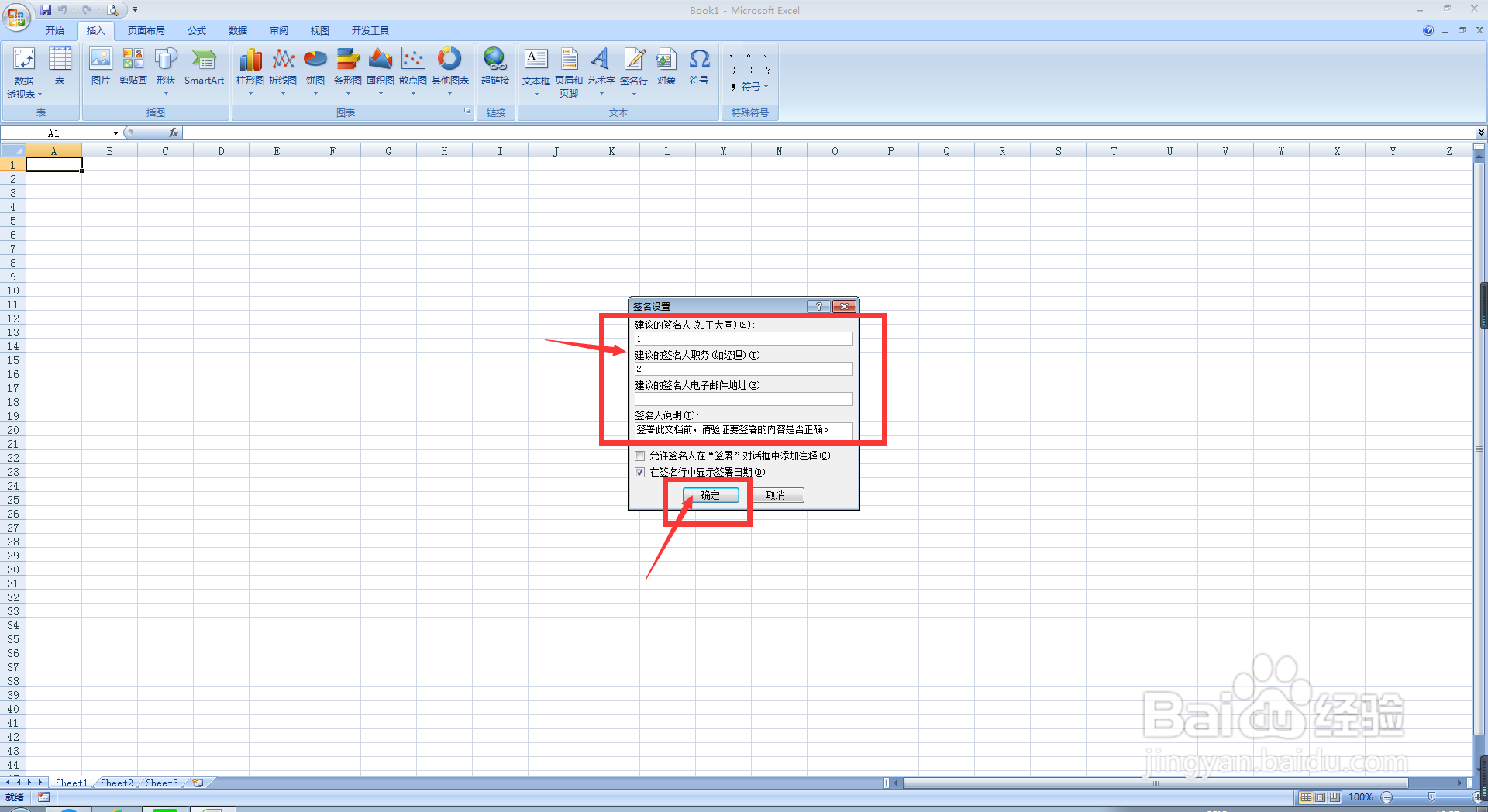
6、最后,此时,我们会发现,我们所需要的签名行便已经添加在Excel的表格当中了。